TrepnProfiler 常见问题
常见问题
为什么开始分析时Trepn会崩溃?
这可能是因为Trepn不具备分析所需的适当权限。进入Android设置菜单,选择应用。点击屏幕右上角的齿轮图标(不同设备的用户界面可能有所不同)。然后选择“在其他应用上层绘制内容”,向下滚动到Trepn
Profiler,确保“允许在其他应用上层绘制内容”已启用。
Trepn 支持非Snapdragon处理器的移动设备吗?
Trepn Profiler 可在搭载Android 4.0或更高版本的智能手机和平板电脑上运行。但是,在配备Snapdragon处理器的移动设备上使用时具备以下额外功能:
• 在支持设备电量读数精确到毫瓦
• GPU频率和负载
• 各应用的Wi-Fi和蜂窝数据情况
o Older Snapdragon chipsets (8960
and earlier) do not support this feature
o 较早的Snapdragon芯片组(8960及更早版本)不支持此功能
• 屏幕亮度值
哪些设备会报告精确电量?
查看 Trepn支持的设备列表。如果您的设备不在其中,可以点击右上角的烧杯图标,进入[设置/数据点],然后选择电池电量。再按下返回键,点击分析系统和数据。如果您看到设备闲置时电量值在以下范围,则说明能够报告精确的电量:
• 4” to 5” smartphone – 400 mW to 800 mW
• 4"-5"智能手机 ——400mW-800mW
• 6” smartphone/7” tablet – 700 mW to 2500mW
• 6"智能手机/ 7"平板电脑——700mW-2500mW
• 10” tablet – 2000 mW to 4000 mW
• 10"平板电脑 - 2000mW-4000mW
可不可以保存分析会话结果,以便我以后分析数据?
1. 点击右上角烧杯图标进入高级模式。
2. 进入[设置/数据点],勾选要分析的项目。
3. 按下返回按钮,选择分析系统或分析应用。然后选择覆盖(Overlay)、图形或统计。
4. 分析完成后,点击停止分析按钮。如果没有出现在屏幕上,可以拉下通知栏,然后选择Trepn。
5. 再选择另存为.db文件,以此格式保存文件,以便Trepn以后分析。
Trepn文件保存在移动设备的什么位置?
1. 使用像ES File Explorer这类文件浏览器应用,浏览移动设备上存储的文件。您也可以将设备连接至计算机,并按MTP模式挂载设备。
2. 向下滚动文件夹列表,直到看到一个名为“trepn”的文件夹
3. 选择所需文件,并利用[更多和共享],通过电子邮件发送文件,或上传到像Google Drive这样的云存储。
如何提交功能请求或问题报告?
功能请求和其他反馈可以发送到:trepnfeedback@qti.qualcomm.com。另外,您也可以在Trepn论坛发布问题。
高级常见问题
在高级模式下,当我停止分析数据时,为什么会出现一条消息:“SD卡未挂载”?
这可能是因Trepn没有写入存储的权限。选择“不保存”,然后转到Android设置菜单。进入“应用”,向下滚动到Trepn Profiler。选择“权限”,确保“存储”已启用。
能否在后台利用Trepn进行分析而屏幕无显示?
1. 可以,点击右上角烧杯图标进入高级模式。
2. 进入[设置/悬浮窗],点击各个未显示“不选择悬浮窗”的悬浮窗。
3. 然后更改悬浮窗类型为无并点击确定。
4. 接着,点击返回按钮,分析系统或应用,并选择悬浮窗。
5. 分析完成后,点击停止分析按钮。如果没有出现在屏幕上,可以下拉通知栏,然后选择Trepn。
有没有Trepn可分析项目列表?
进入设置,您可以选择以下任一数据点:
• CPU统计数据:CPU总体负载、CPU标准负载、核心1频率、核心1负载、核心2频率、核心2负载等(一次可查看最多八个内核)
• GPU 数据:GPU频率、GPU负载
o 接着,点击返回按钮,分析系统或应用,并选择悬浮窗。
o 分析完成后,点击停止分析按钮。如果没有出现在屏幕上,可以下拉通知栏,然后选择Trepn。
• 网络状态:蓝牙状态、移动数据状态、Wi-Fi状态、Wi-Fi RSSI水平
• 屏幕数据:屏幕亮度(%)、屏幕状态(开/关)
o 并非所有设备均支持全部数据点。数据点将因制造商和芯片组不同而有所变化。
• 其他数据:各应用的Wi-Fi和蜂窝数据、应用状态、GPS状态、内存使用情况、唤醒锁(Wakelock)以及Wi-Fi锁
o 唤醒锁和Wi-Fi锁只能在运行Android 4.3或更早版本的设备上使用。
如何分析单个应用的耗电量?
单个应用的电量测量可使用显示增量(Show Deltas)的功能来进行。如果在开始Trepn分析会话时选择了电池电量(Battery Power)数据点和显示增量(Show
Deltas),将测量当前电池电量并将之作为基准线。对于会话的剩余部分,电池电量将显示为一个增量值,表示正在使用的电量比测量的基准线高出的值。以下详细说明了如何分析单一应用的耗电量:
1. 关闭应用。
2. 在Trepn Profiler中选择电池电源(Battery Power)和显示增量(Show Deltas)。
3. 选择分析应用。
4. 从应用列表中选择要分析的应用。
5. 待计算基准线后启动应用,Trepn Profiler开始分析。
6. 应用使用的电量将包括在图表显示的数值中。
此版本的Trepn 与早期版本有很大不同。可以访问以前全部功能吗?
可以。点击主屏右上角的烧杯图标,进入高级模式,这里包含了早期Trepn Profiler版本全部功能。
如何改变分析图纵轴单位?
双击纵轴,在所有单位类型之间切换。
如何设置Trepn使其显示平板电脑八核心悬浮窗?
1. 进入设置/数据点,确保 CPU负载或CPU频率所有八个内核均已勾选。取消选中所有其他数据点。
2. 进入设置/悬浮窗,点击各个显示“没有选择悬浮窗”的悬浮窗,点击显示“无”的地方,选择图表。
3. 接着,设定CPU频率(或CPU负载),如下图所示。
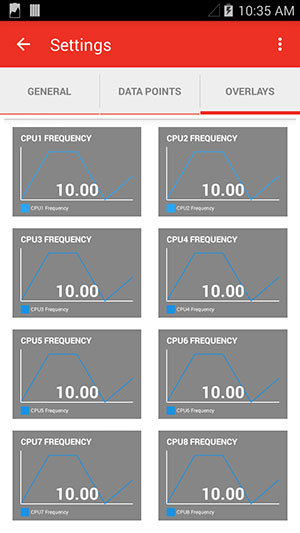
预置的“CPU频率悬浮窗”仅显示Snapdragon 810处理器的前四个核心。这些是“大”核心还是“小”核心?
默认显示“小”核心(CPU 1-4)。如果您按上面所述设置显示所有八个核心,则CPU 5-8是大核心。
Trepn Profiler收集数据的频率如何?
默认情况下,Trepn Profiler每100ms收集一次数据,即每秒收集10个样本。
Trepn Profiler 会消耗多少CPU?
Trepn Profiler 消耗的CPU情况取决于所选择的数据点的数量和采样间隔。对于四核CPU而言估计为20-30%。
如果降低Trepn Profiler消耗的CPU周期数?
有几种方法可以减少Trepn Profiler消耗的CPU负载量:
1. 进入[设置/一般],选择分析间隔。将数值更改为300ms或更大。数值越高,收集的数据量越少。
2. 进入[设置/数据点],确保仅勾选几个数据点。
3. 进入[设置/悬浮窗],点击各个显示“没有选择悬浮窗”的悬浮窗,将悬浮窗类型更改为无,点击确定。接着,点击返回按钮,分析系统或应用。
4. 最后,直到返回按键,返回至Android主屏。
分析系统与分析应用之间有何区别?
分析系统与分析应用选项之间没有太大区别。主要为方便起见——如基线(选择显示增量)完成后启动应用并在数据库中保存所测试应用的信息。
CPU负载和CPU标准负载之间有何区别?
CPU负载报告相对于工作频率的使用情况。CPU标准负载报告相对于最大频率的使用情况。例如,如果一个单核CPU最高频率为1000 MHz,但工作负载很低,系统则将CPU降频至500MHz(一秒钟500M时钟周期)。如果设备使用了100M时钟周期,剩余周期为空闲状态。CPU负载将显示20%(100/500)。但是,CPU
最高为1000M周期,因此,CPU负荷(标准化)将显示为10%(100/1000)。
Trepn 支持运行Android系统的非移动设备吗?
不。Trepn Profiler 不能在 Android电视、Android Wear或其他非移动设备上运行。
开发者常见问题
我能够在代码中插入可以在Trepn Profiler显示的标记吗?
Trepn Profiler 的应用状态功能可能将应用代码块或应用事件关联至分析数据点。您可以隔离部分代码,找出造成耗电高峰的代码块。在您的应用插入一小段代码,向Trepn
Profiler发送Android系统intent(意图)。可以包括应用状态整数值和可选的文本描述。应用状态标记记录在分析会话中并在图表中列出。
如何降低应用的耗电量?
Trepn Profiler 允许您在运行应用时分析其使用的电量。有几种利用方法:
• 您可以监控数据点,如数据状态、CPU负载和GPU负载(针对支持设备),确定应用使用最多的硬件模块。根据这些信息,您可以减少该硬件组件的活动,降低整体功耗。
• 利用应用程序,确定造成电源尖峰的代码。您可以重点分析这些代码,改善电源效率。
• 在修改代码后,运行两次分析会话,比较耗电情况,看看哪些代码更有利于节约电量。
于如何获得准确电量您有什么建议吗?
是的,请参阅我们发布在Trepn Profilerrepn论坛的有关最佳实践的帖子。
如何确定应用是受限于CPU还是GPU?
您可以分析CPU标准化负载及GPU负载,看看应用运行时两者最高是否达到100%。
• 如果CPU或GPU(或全部)达到最高值,则您的应用即受限于该组件。
• 如果都没有达到最高值,则不受限于CPU或GPU。
注:GPU负载仅限Snapdragon MDP及搭载Snapdragon处理器的其他选定设备。
如何在Trepn中使用脚本?
Trepn Profiler 可以接收多种类型的Android intent(意图),可以用来控制分析会话。可以通过PC命令提示符或利用脚本发布intent,
启动或停止分析。这些命令也可以通过Android设备的应用发送给Trepn Profiler。
脚本命令包括:
• 开始分析
• 停止分析
• 保存当前设置
• 加载保存的设置
• 更改应用状态
Qualcomm 开发者专区是 Qualcomm 联合CSDN 共同打造的面向中国开发者的技术专区。致力于通过提供全球最新资讯和最多元的技术资源及支持,为开发者们打造全面一流的开发环境。本专区将以嵌入式、物联网、游戏开发、Qualcomm® 骁龙™处理器的软件优化等技术为核心,打造全面的开发者技术服务社区,为下一代高性能体验和设计带来更多的想法和灵感。
加入 Qualcomm 开发者专区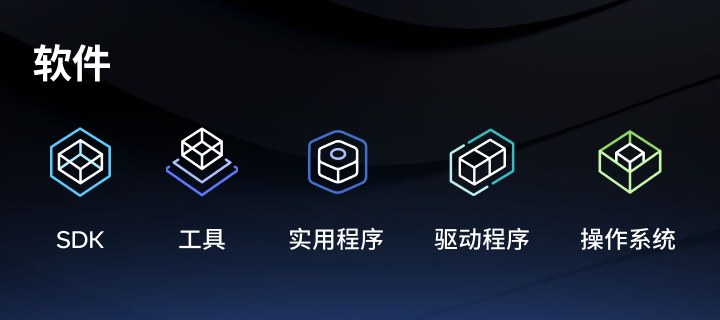
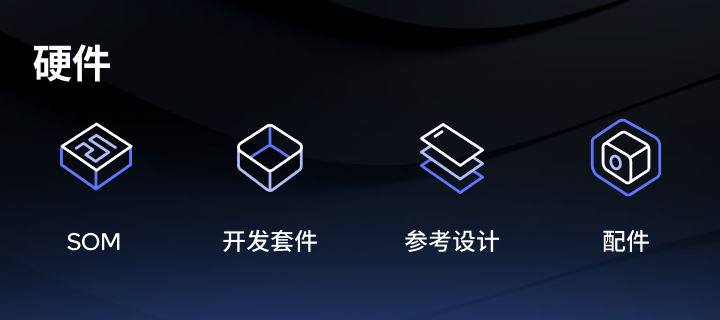
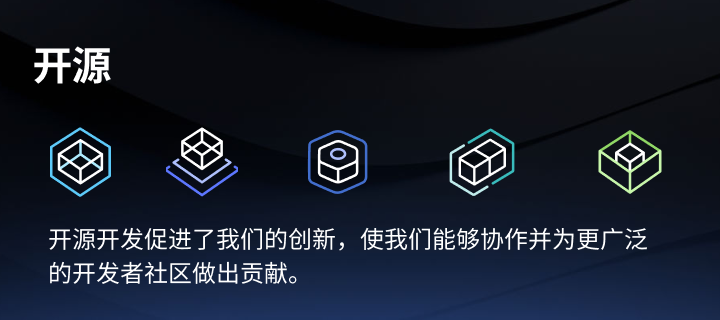
申请成为“Qualcomm荣誉技术大使”
“Qualcomm荣誉技术大使”是Qualcomm开发者社区对开发者用户技术能力与影响力的认证体现,该荣誉代表Qualcomm社区对用户贡献的认可与肯定。
立即申请招贤纳士
Qualcomm在中国的业务发展迅速,每年提供大量的技术岗位,分布在北京,上海,深圳等地。Qualcomm开发者社区是开发者藏龙卧虎之地,Qualcomm中国HR特别设立了招聘通道,欢迎开发者同学踊跃报名。
Qualcomm 活动 更多
6月19日
线上
